Hoe om jou AddThis-knoppie aan te pas
AddThis is `n aanlyn boekmerkdiens waarmee jy kan kommunikeer deur middel van `n webprogram of `n widget wat bekend staan as die AddThis-knoppie of gereedskapskassie. Hierdie knoppies is spesifiek vir webwerwe en laat besoekers toe om onmiddellik toegang te hê tot inhoud met ander sosiale webwerwe en gemeenskappe soos Facebook. Soms is dit nodig om jou AddThis-knoppie aan te pas sodat hulle die grootste impak het. Hierdie artikel sal jou leer hoe om dit te doen.
stappe
Metode 1
Verander die prentjie van jou AddThis-knoppie
1
Kies `n prent uit `n gevarieerde versameling van persoonlike ikone van derde party kliek hier.

2
Voer die URL in (waar die prentjie jy wil hê is geleë) na die kode wat die volgende URL vervang: https://s7.addthis.com/static/btn/sm-plus.jpg (soos in die prentjie aangedui). Op dieselfde manier kan enige prent in die kode verander word deur enige spesifieke URL te vervang met die een wat u kies.
Metode 2
Voeg die naam van jou werf by die AddThis-knoppie
1
Voeg die opsionele kode by ui_cobrand om die naam van u werf in die kieslys of die AddThis-knoppie in te sluit. Dit sal `n teksetiket in die regter boonste hoek van die spyskaart voeg. Tik net die naam van jou webwerf na die kode, soos in die prentjie aangedui. Die voorbeeld wys die naam van die werf "wikiHow", maar in u geval moet u dit vervang met die naam van die werf wat u wil hê.
Metode 3
Verander die kleur van die kop en die agtergrond
1
Voeg die opsionele kode in ui_header_color gevolg deur die kleur HTML kode om die teks kleur in die kompakte kop te verander (wanneer die wyser oor die teks gepos word).

2
Voeg ook die opsionele kode in ui_header_background gevolg deur die kleurkode om die kleur en agtergrondlig van die hoofkieslys te stel.
Metode 4
Verander taal of persoonlike vertaling
1
Voeg die volgende kodes in gevolg deur jou persoonlike vertalings om die outomatiese vertaalfunksie te kanselleer en soek die knoppies met die taal van jou keuse. In die voorbeeld is varkies Latyn (die Latynse varke) gebruik.

2
Voeg eers die jаvascript-voorwerp by addthis_localize om toegang tot die persoonlike naam van die vertaling of paar waardes te verkry:

3
Voeg die opsionele kode in share_caption gevolg deur jou vertaling om "Bookmark and share" te vervang.

4
Voeg die opsionele kode in email_caption gevolg deur jou vertaling om `E-pos `n vriend te vervang.

5
Voeg die opsionele kode in e-pos gevolg deur jou vertaling om "epos" te vervang.

6
Voeg die opsionele kode in gunstelinge gevolg deur jou vertaling om "gunstelinge" te vervang.

7
Voeg die opsionele kode in meer gevolg deur jou vertaling om "Meer" te vervang
Metode 5
Verander die URL en titel
1
Om die URL en titel wat gekoppel is aan u AddThis-knoppie te verander (die bladsy waar die knoppie geleë is, word standaard gebruik) voeg die opsionele kode in addthis: url gevolg deur die URL wat jy wil hê. In die voorbeeld is wikihow.com gebruik.

2
Voeg die kode in addthis: titel gevolg deur die titel wat jy wil hê.
Metode 6
Voeg `n persoonlike diens by
1
Voeg die volgende jаvascript-objeknotasie (JSON) in die AddThis-knoppiekode in om `n persoonlike diens by te voeg. In die voorbeeldkode is AddThis.com gebruik.

2
Voeg die kode in naam: gevolg deur die naam van die webwerf of die URL.

3
inserts url: gevolg deur die persoonlike URL wat u wil gebruik.

4
inserts ikoon: gevolg deur die URL waar die persoonlike ikoon geleë is.
wenke
- AddThis sal outomaties vertaal na die taal wat gebruik word om jou webwerf te besoek.
waarskuwings
- HTML redigering moet slegs deur iemand met vorige ervaring gedoen word.
Deel op sosiale netwerke:
Verwante
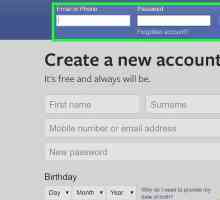 Hoe om jou sosiale netwerk-webwerwe op Facebook by te voeg
Hoe om jou sosiale netwerk-webwerwe op Facebook by te voeg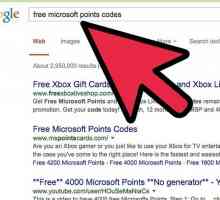 Hoe om kodes te kry om Microsoft punte gratis te kry
Hoe om kodes te kry om Microsoft punte gratis te kry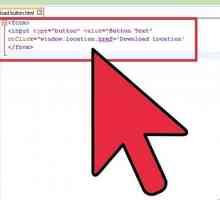 Hoe om `n aflaaiknoppie te skep
Hoe om `n aflaaiknoppie te skep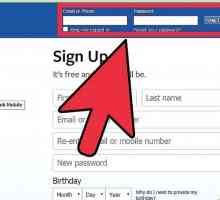 Hoe om `n Facebook-verbinding te verwyder (ingestel deur Facebook Connect)
Hoe om `n Facebook-verbinding te verwyder (ingestel deur Facebook Connect)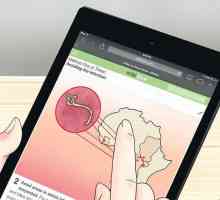 Hoe om skermkiekies met `n iPad te maak
Hoe om skermkiekies met `n iPad te maak Hoe om `n HTML skakel knoppie te maak
Hoe om `n HTML skakel knoppie te maak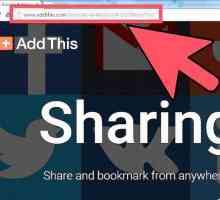 Hoe om Facebook-resepte te druk
Hoe om Facebook-resepte te druk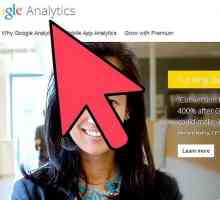 Hoe om die verkeer van `n webwerf te meet
Hoe om die verkeer van `n webwerf te meet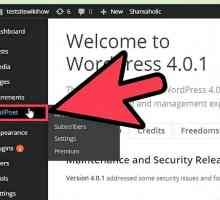 Hoe om `n registrasievorm te skep vir `n nuusbrief in MailPoet
Hoe om `n registrasievorm te skep vir `n nuusbrief in MailPoet Hoe om `n RCA afstandsbediening RCR312W te programmeer
Hoe om `n RCA afstandsbediening RCR312W te programmeer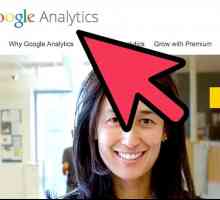 Hoe om Google Analytics te gebruik
Hoe om Google Analytics te gebruik Hoe om makros te gebruik
Hoe om makros te gebruik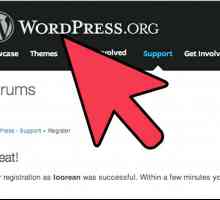 Hoe voeg AdSense-advertensies by `n WordPress-webwerf
Hoe voeg AdSense-advertensies by `n WordPress-webwerf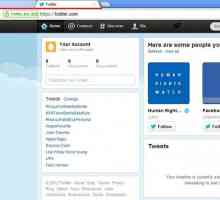 Hoe om `n Twitter-oortjie op Tumblr te voeg
Hoe om `n Twitter-oortjie op Tumblr te voeg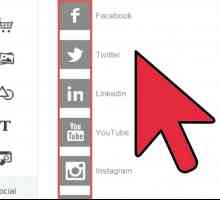 Hoe om sosiale media-ikone by jou blog te voeg
Hoe om sosiale media-ikone by jou blog te voeg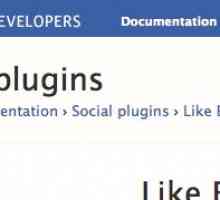 Hoe om die `Like`-knoppie op Facebook in Blogger by te voeg
Hoe om die `Like`-knoppie op Facebook in Blogger by te voeg Hoe om `n Facebook-knoppie by jou bladsy te voeg
Hoe om `n Facebook-knoppie by jou bladsy te voeg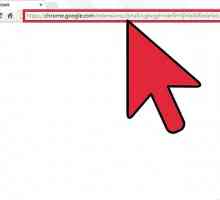 Hoe om `n AddThis-knoppie by Google Chrome te voeg
Hoe om `n AddThis-knoppie by Google Chrome te voeg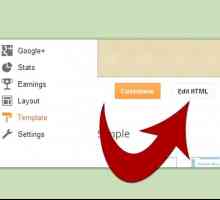 Hoe om `n agtergrond by `n blog te voeg
Hoe om `n agtergrond by `n blog te voeg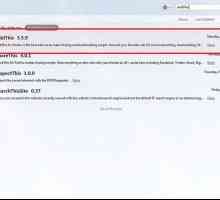 Hoe om inhoud op jou sosiale webwerwe met AddThis vir Firefox te deel
Hoe om inhoud op jou sosiale webwerwe met AddThis vir Firefox te deel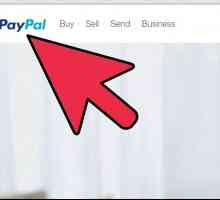 Hoe om `n betalingskakel in Paypal te skep
Hoe om `n betalingskakel in Paypal te skep
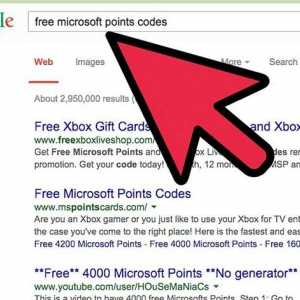 Hoe om kodes te kry om Microsoft punte gratis te kry
Hoe om kodes te kry om Microsoft punte gratis te kry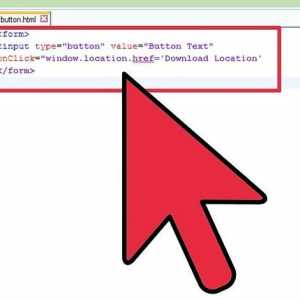 Hoe om `n aflaaiknoppie te skep
Hoe om `n aflaaiknoppie te skep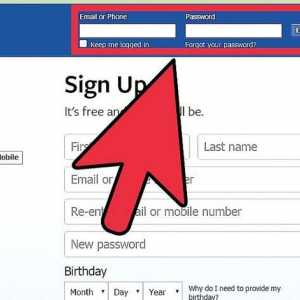 Hoe om `n Facebook-verbinding te verwyder (ingestel deur Facebook Connect)
Hoe om `n Facebook-verbinding te verwyder (ingestel deur Facebook Connect) Hoe om skermkiekies met `n iPad te maak
Hoe om skermkiekies met `n iPad te maak Hoe om `n HTML skakel knoppie te maak
Hoe om `n HTML skakel knoppie te maak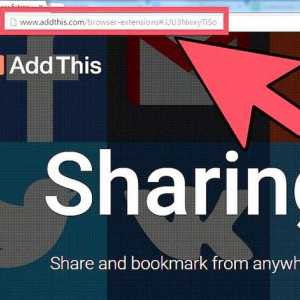 Hoe om Facebook-resepte te druk
Hoe om Facebook-resepte te druk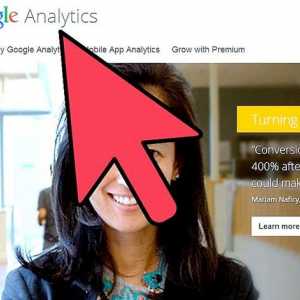 Hoe om die verkeer van `n webwerf te meet
Hoe om die verkeer van `n webwerf te meet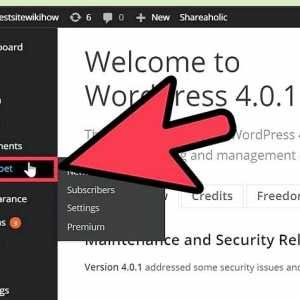 Hoe om `n registrasievorm te skep vir `n nuusbrief in MailPoet
Hoe om `n registrasievorm te skep vir `n nuusbrief in MailPoet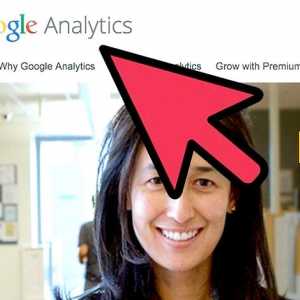 Hoe om Google Analytics te gebruik
Hoe om Google Analytics te gebruik